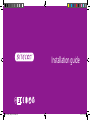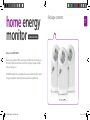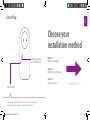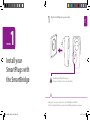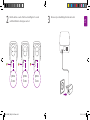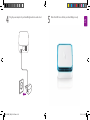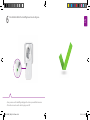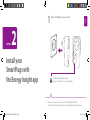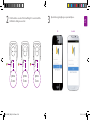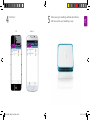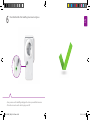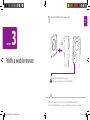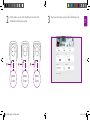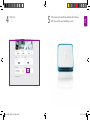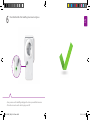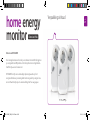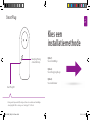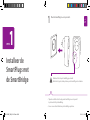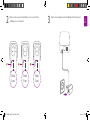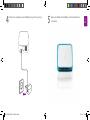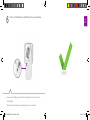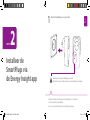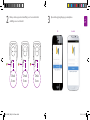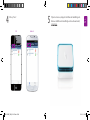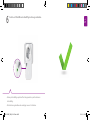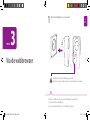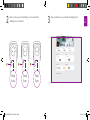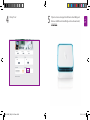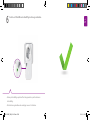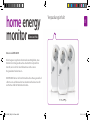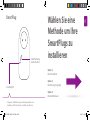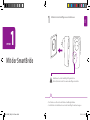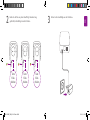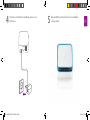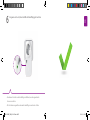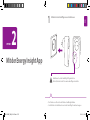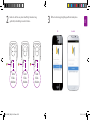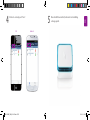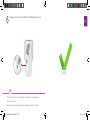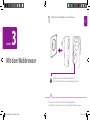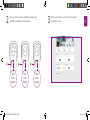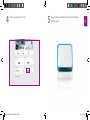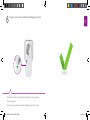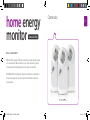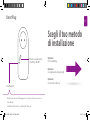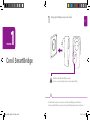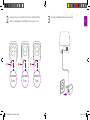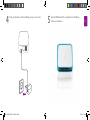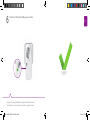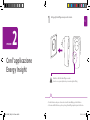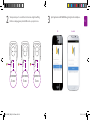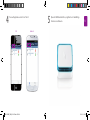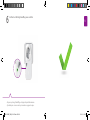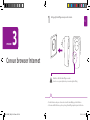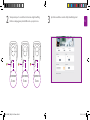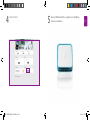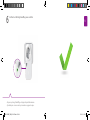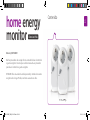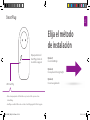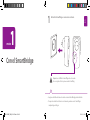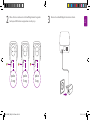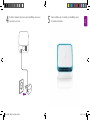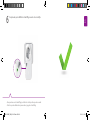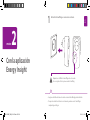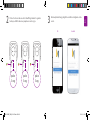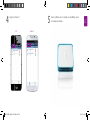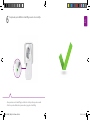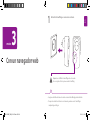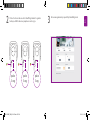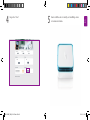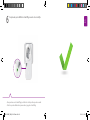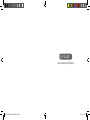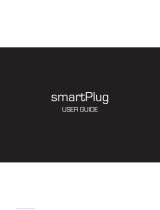Sitecom WLE-1100 Installationsanleitung
- Kategorie
- Energiekostenmesser
- Typ
- Installationsanleitung
Seite wird geladen ...
Seite wird geladen ...
Seite wird geladen ...
Seite wird geladen ...
Seite wird geladen ...
Seite wird geladen ...
Seite wird geladen ...
Seite wird geladen ...
Seite wird geladen ...
Seite wird geladen ...
Seite wird geladen ...
Seite wird geladen ...
Seite wird geladen ...
Seite wird geladen ...
Seite wird geladen ...
Seite wird geladen ...
Seite wird geladen ...
Seite wird geladen ...
Seite wird geladen ...
Seite wird geladen ...
Seite wird geladen ...
Seite wird geladen ...
Seite wird geladen ...
Seite wird geladen ...
Seite wird geladen ...
Seite wird geladen ...
Seite wird geladen ...
Seite wird geladen ...
Seite wird geladen ...

Verpackungsinhalt
3x SmartPlugs
home energy
monitor
3x SmartPlugs
Extension Pack
DE
Sitecom und NET2GRID
Viele Energieversorger bieten ihren Kunden eine Möglichkeit, einen
Einblick in ihren Energieverbrauch zu erhalten. Wir sind jedoch der
Ansicht, dass Sie sich für diese Informationen nicht an einen
Energieanbieter binden müssen.
Mit NET2GRID können Sie Ihren Stromverbrauch zu Hause ganz einfach
selbst messen und überwachen. Aus diesem Grund haben wir uns für
eine Partnerschaft mit Net2Grid entschieden.
WLE-1100INT_QIG_20131127.indd 59-60 09-01-14 16:10

Wählen Sie eine
Methode um Ihre
SmartPlugs zu
installieren
Option 1)
Mit der SmartBride
Option 2)
Mit der Energy Insight App
Option 3)
Mit dem Webbrowser
DE
SmartPlug LED
SmartPlug Pairing
und An/Aus Taste
SmartPlug
• Pairing mode: LED blinkt rot/grün, zum Verbindungsaufbau bereit.
• SmartPlug an: LED ist konstant grün / SmartPlug aus: LED ist aus.
WLE-1100INT_QIG_20131127.indd 61-62 09-01-14 16:10

Mit der SmartBride
1
OPTION
1
DE
Schließen Sie die SmartPlugs an eine Steckdose an.
• Die Steckdosen sollten sich in der Nähe der SmartBridge benden.
• Nach Abschluss der Installation können Sie die SmartPlugs frei im Haus bewegen.
!
Kontrollieren Sie, ob die SmartPlug LEDS grün leuchten.
Falls nicht, drücken Sie die Taste um den SmartPlug anzuschalten.
WLE-1100INT_QIG_20131127.indd 63-64 09-01-14 16:10

Halten Sie die Taste an jedem SmartPlug 5 Sekunden lang
gedrückt, bis die LEDs grün und rot blinken.
2 3
Ziehen Sie die SmartBridge aus der Steckdose.
Taste
5 Sek.
drücken
Taste
5 Sek.
drücken
Taste
5 Sek.
drücken
DE
WLE-1100INT_QIG_20131127.indd 65-66 09-01-14 16:10

Schließen Sie das Netzteil der SmartBridge wieder an eine
Steckdose an.
4
Wenn die LED blau leuchtet, funktioniert die SmartBridge
ordnungsgemäß.
5
DE
WLE-1100INT_QIG_20131127.indd 67-68 09-01-14 16:10

Vergewissern Sie sich, dass die LEDs der SmartPlugs grün leuchten.
6
DE
• Nun können Sie Geräte an die SmartPlugs anschließen, deren Energieverbrauch
Sie messen möchten.
• Die Taste kann nun genutzt werden um die SmartPlugs an und aus zu schalten.
WLE-1100INT_QIG_20131127.indd 69-70 09-01-14 16:10

1
Mit der Energy Insight App
2
OPTION
DE
Schließen Sie die SmartPlugs an eine Steckdose an.
• Die Steckdosen sollten sich in der Nähe der SmartBridge benden.
• Nach Abschluss der Installation können Sie die SmartPlugs frei im Haus bewegen.
!
Kontrollieren Sie, ob die SmartPlug LEDS grün leuchten.
Falls nicht, drücken Sie die Taste um den SmartPlug anzuschalten.
WLE-1100INT_QIG_20131127.indd 71-72 09-01-14 16:10

Ö nen Sie die Energy Insight App auf Ihrem Smartphone.
32
iOS Android
DE
Halten Sie die Taste an jedem SmartPlug 5 Sekunden lang
gedrückt, bis die LEDs grün und rot blinken.
Taste
5 Sek.
drücken
Taste
5 Sek.
drücken
Taste
5 Sek.
drücken
WLE-1100INT_QIG_20131127.indd 73-74 09-01-14 16:10

Klicken Sie in der App auf “Scan“.
4
iOS Android
DE
Wenn die LED blau leuchtet, funktioniert die SmartBridge
ordnungsgemäß.
5
WLE-1100INT_QIG_20131127.indd 75-76 09-01-14 16:10

6
DE
Vergewissern Sie sich, dass die LEDs der SmartPlugs grün leuchten.
• Nun können Sie Geräte an die SmartPlugs anschließen, deren Energieverbrauch
Sie messen möchten.
• Die Taste kann nun genutzt werden um die SmartPlugs an und aus zu schalten.
WLE-1100INT_QIG_20131127.indd 77-78 09-01-14 16:10

1
Mit dem Webbrowser
3
OPTION
DE
Schließen Sie die SmartPlugs an eine Steckdose an.
• Die Steckdosen sollten sich in der Nähe der SmartBridge benden.
• Nach Abschluss der Installation können Sie die SmartPlugs frei im Haus bewegen.
!
Kontrollieren Sie, ob die SmartPlug LEDS grün leuchten.
Falls nicht, drücken Sie die Taste um den SmartPlug anzuschalten.
WLE-1100INT_QIG_20131127.indd 79-80 09-01-14 16:10

Önen Sie Ihren Browser, und rufen Sie die Seite http://
smartplug.local auf.
32
DE
Halten Sie die Taste an jedem SmartPlug 5 Sekunden lang
gedrückt, bis die LEDs grün und rot blinken.
Taste
5 Sek.
drücken
Taste
5 Sek.
drücken
Taste
5 Sek.
drücken
WLE-1100INT_QIG_20131127.indd 81-82 09-01-14 16:10

Klicken Sie im Browser auf “Scan“.
4 5
DE
Wenn die LED blau leuchtet, funktioniert die SmartBridge
ordnungsgemäß.
WLE-1100INT_QIG_20131127.indd 83-84 09-01-14 16:10

6
DE
Vergewissern Sie sich, dass die LEDs der SmartPlugs grün leuchten.
• Nun können Sie Geräte an die SmartPlugs anschließen, deren Energieverbrauch
Sie messen möchten.
• Die Taste kann nun genutzt werden um die SmartPlugs an und aus zu schalten.
WLE-1100INT_QIG_20131127.indd 85-86 09-01-14 16:10
Seite wird geladen ...
Seite wird geladen ...
Seite wird geladen ...
Seite wird geladen ...
Seite wird geladen ...
Seite wird geladen ...
Seite wird geladen ...
Seite wird geladen ...
Seite wird geladen ...
Seite wird geladen ...
Seite wird geladen ...
Seite wird geladen ...
Seite wird geladen ...
Seite wird geladen ...
Seite wird geladen ...
Seite wird geladen ...
Seite wird geladen ...
Seite wird geladen ...
Seite wird geladen ...
Seite wird geladen ...
Seite wird geladen ...
Seite wird geladen ...
Seite wird geladen ...
Seite wird geladen ...
Seite wird geladen ...
Seite wird geladen ...
Seite wird geladen ...
Seite wird geladen ...
Seite wird geladen ...
-
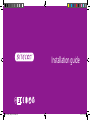 1
1
-
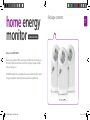 2
2
-
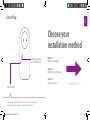 3
3
-
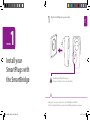 4
4
-
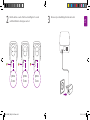 5
5
-
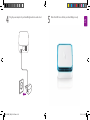 6
6
-
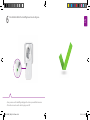 7
7
-
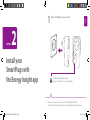 8
8
-
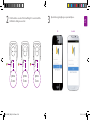 9
9
-
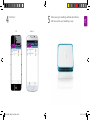 10
10
-
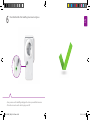 11
11
-
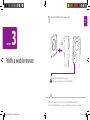 12
12
-
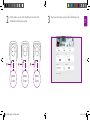 13
13
-
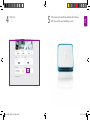 14
14
-
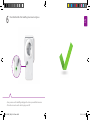 15
15
-
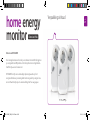 16
16
-
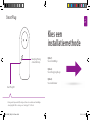 17
17
-
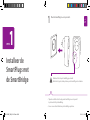 18
18
-
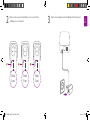 19
19
-
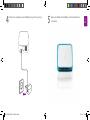 20
20
-
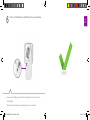 21
21
-
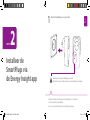 22
22
-
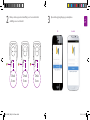 23
23
-
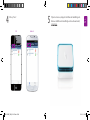 24
24
-
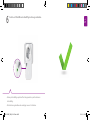 25
25
-
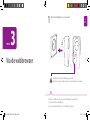 26
26
-
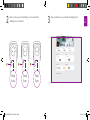 27
27
-
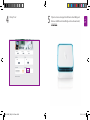 28
28
-
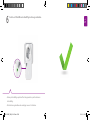 29
29
-
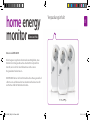 30
30
-
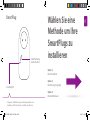 31
31
-
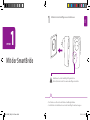 32
32
-
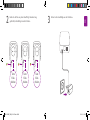 33
33
-
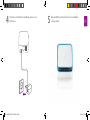 34
34
-
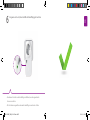 35
35
-
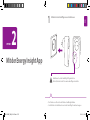 36
36
-
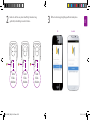 37
37
-
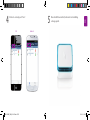 38
38
-
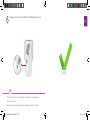 39
39
-
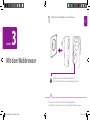 40
40
-
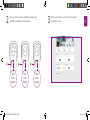 41
41
-
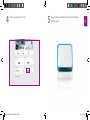 42
42
-
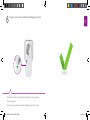 43
43
-
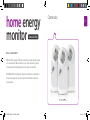 44
44
-
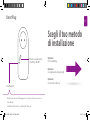 45
45
-
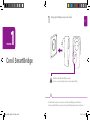 46
46
-
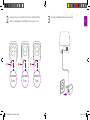 47
47
-
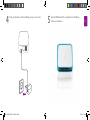 48
48
-
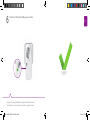 49
49
-
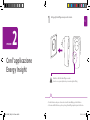 50
50
-
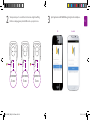 51
51
-
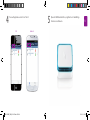 52
52
-
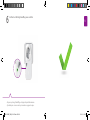 53
53
-
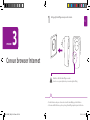 54
54
-
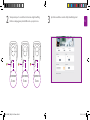 55
55
-
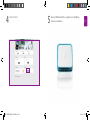 56
56
-
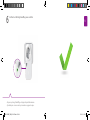 57
57
-
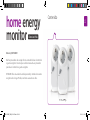 58
58
-
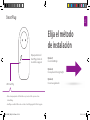 59
59
-
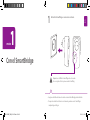 60
60
-
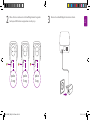 61
61
-
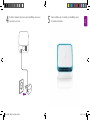 62
62
-
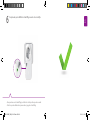 63
63
-
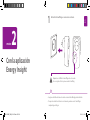 64
64
-
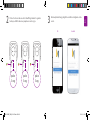 65
65
-
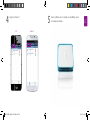 66
66
-
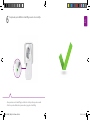 67
67
-
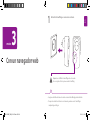 68
68
-
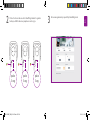 69
69
-
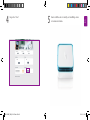 70
70
-
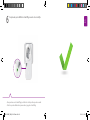 71
71
-
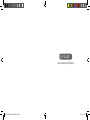 72
72
Sitecom WLE-1100 Installationsanleitung
- Kategorie
- Energiekostenmesser
- Typ
- Installationsanleitung
in anderen Sprachen
- English: Sitecom WLE-1100 Installation guide
- español: Sitecom WLE-1100 Guía de instalación
- italiano: Sitecom WLE-1100 Guida d'installazione
- Nederlands: Sitecom WLE-1100 Installatie gids
Verwandte Artikel
Andere Dokumente
-
Braun Triumph 4000 Benutzerhandbuch
-
Braun Triumph Professional Care Benutzerhandbuch
-
Braun Triumph 5000 - 3757 Benutzerhandbuch
-
Braun Triumph Professional Care Benutzerhandbuch
-
Braun 9500 Benutzerhandbuch
-
Braun 3731 Triumph Professional Care 9500 Benutzerhandbuch
-
Braun Triumph Professional Care 9500 Benutzerhandbuch
-
BeeWi BBP200-A1 Benutzerhandbuch
-
Braun Kids Power Benutzerhandbuch
-
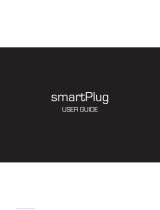 Sensear SmartPlug Benutzerhandbuch
Sensear SmartPlug Benutzerhandbuch